- Szerző Lauren Nevill [email protected].
- Public 2023-12-16 18:52.
- Utoljára módosítva 2025-01-23 15:20.
Sok böngésző helyes működéséhez ma ideiglenes fájlok, az úgynevezett sütik támogatása szükséges. Segítségükkel nem kell többször megadnia az adatokat az engedélyezéshez olyan webhelyeken, ahol hitelesítésre van szükség (közösségi hálózatok, fórumok stb.)
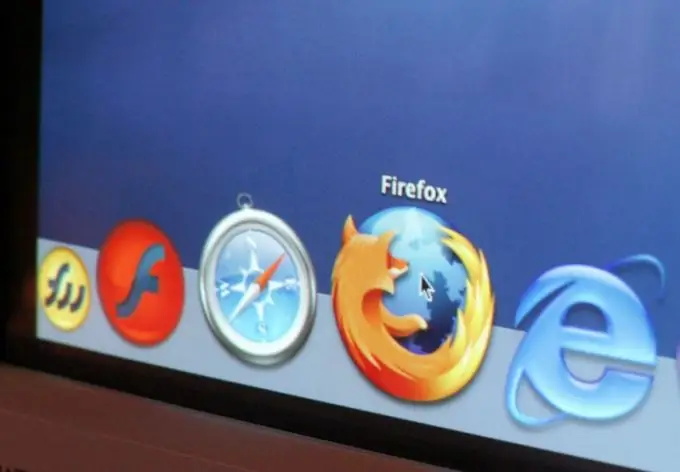
Szükséges
Az Internet böngésző beállításainak konfigurálása
Utasítás
1. lépés
Először meg kell adnia a helyes rendszeridőt (a dátumot is beleértve). az összes internetes erőforrás valós időben működik. Ha a rendszer dátumában nincs rendben a rendszerbeállítások, akkor a regisztráció helytelen rendszerbeállításokra hivatkozva megtagadható.
2. lépés
A rendszeridő beállításához, valamint frissítéséhez kattintson duplán a tálcán (a tálcán) lévő órára. A megnyíló ablakban állítsa be a pontos időt, vagy frissítse automatikusan, ha az "Internet idő" fülre lép, és az "Frissítés most" gombra kattint.
3. lépés
A dátum és az idő módosítása után kattintson az Alkalmaz gombra, majd az OK gombra. Most elkezdheti konfigurálni a sütik tárolását. Ez a beállítás minden böngészőnél eltérő lesz. Ha nem ismeri a böngésző nevét vagy verzióját, kattintson a Súgó menüre, és válassza a Névjegy lehetőséget. A megnyíló ablakban részletes információkat talál a telepített programról.
4. lépés
Mozilla Firefox. Kattintson az Eszközök menüre, és válassza az Opciók lehetőséget. A megnyíló ablakban lépjen az "Adatvédelem" fülre, válassza a Cookie-k címet, és jelölje be a "Cookie-k elfogadása webhelyekről" és "Cookie-k elfogadása harmadik felek webhelyeiről" jelölőnégyzeteket. Kattintson a "OK" gombra a változtatások mentéséhez.
5. lépés
Internet böngésző. Kattintson az Eszközök menüre, és válassza az Internetbeállítások lehetőséget. A megnyíló ablakban lépjen az "Adatvédelem" fülre, és csúsztassa a csúszkát az "Összes cookie engedélyezése" pozícióba, majd kattintson a "OK" gombra a módosítások mentéséhez.
6. lépés
Opera. Kattintson a Beállítások menüre, és válassza az Általános beállítások lehetőséget. A megnyíló ablakban lépjen a „Speciális” részhez, a Cookie-k blokkban jelölje be a „Cookie-k elfogadása” jelölőnégyzetet, törölje a jelet a többi elemről. Kattintson a "OK" gombra a változtatások mentéséhez.
7. lépés
Google Chrome. Kattintson a Böngésző beállításai menüre (a csavarkulcs ikonra), válassza az Opciók elemet. A megnyíló ablakban lépjen a "Speciális" fülre. Az "Adatvédelem" részben válassza a "Tartalombeállítások" lehetőséget. A "Cookie-k" részben kattintson a "Helyi adatok mentésének engedélyezése" melletti választógombra. Az eredmény elmentéséhez kattintson a "Bezárás" gombra.






